卓でヘルプを開く
| grandMA3 ユーザマニュアル » ヘルプについて » 卓でヘルプを開く | Version 2.0 |
卓でヘルプを開くには、いくつかの方法があります。
- ヘルプページにアクセスして読むには、Help + Please と押します。メイン画面に Help ポップアップが開きます。
- Help ポップアップを開くには、コントロールバー の
 をダブルタップします。
をダブルタップします。 - Help ウィンドウを開くには、Add Window ダイアログを開き、More タブで Help をタップします。詳しくは ウィンドウの追加 を参照してください。
- Help ウィンドウを開くために、ビューバーに Help ビューボタンを保存します。詳しくは ビューの保存と呼び出し - ビューをビューボタンに直接保存 を参照してください。

ヘルプのスクロール
- 2本指でタップし、XまたはY方向にスワイプしてヘルプトピックをスクロールします。
- 画面エンコーダを用いて、ヘルプトピックをXY方向にスクロールします。詳しくは ユーザ設定 を参照してください。
状況依存ヘルプを開く
状況依存ヘルプは、関連するユーザインターフェース要素のヘルプトピックを表示します。況依存ヘルプを開くには以下のようにします。
- Help を押してから、目的のユーザ・インターフェース要素をタップします。
- コントロールバーの
 をタップしてから、ユーザ・インターフェース要素をタップします。
をタップしてから、ユーザ・インターフェース要素をタップします。
コマンドラインからヘルプを開く
コマンドラインからヘルプを開くには、以下のいずれかを行ってください。
- Help Please と押す。
- Help と入力して Please を押す。
- ショートカットの H を入力して Please を押す。
|
|
ヒント |
| コマンドラインから特定のキーワードのトピックを開きたい場合、例えば Patch キーワードなら Help Patch と入力して Please を押します。 |
キーワード一覧を開く
すべてのキーワードを Command Line History に表示するには、コマンドラインに Help コマンドを入力し、キーボードの Enter を押してください。
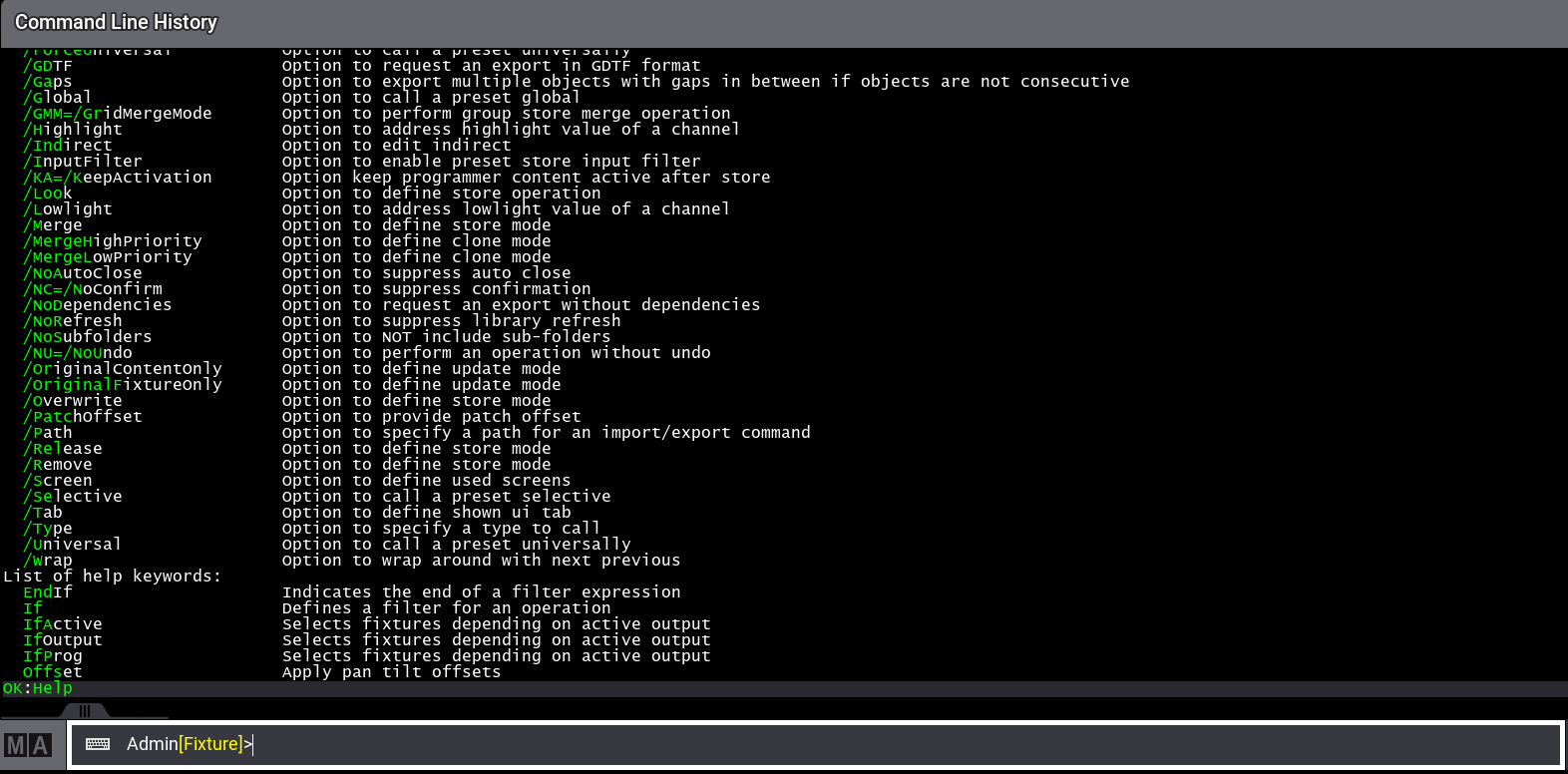
詳しくは Help キーワード を参照してください。
コマンドラインからキーワード・トピックを直接開くには、以下のいずれかを行います。
- Help を押してから目的のキーワードを入力。
- Help コマンドに続けて目的のキーワードを入力。
目的のヘルプページが開きます。